Nesta guia, eu vou te mostrar passo a passo como criar sua primeira janela com JavaFX. Esta parte prática do curso ajuda você a adquirir uma compreensão básica dos componentes essenciais do desenvolvimento GUI. Aqui, nos concentramos nos três conceitos centrais: Stage, Scene e Node. Vamos começar!
Principais conclusões
- O Stage é a janela principal da sua aplicação.
- A Scene contém os elementos visuais (Nodes) que você deseja exibir em sua janela.
- Nodes são os elementos individuais como botões, campos de texto, etc., que você coloca na Scene.
Passo 1: Criar um novo projeto JavaFX
Primeiro, você precisa criar um novo projeto em seu ambiente de desenvolvimento. Para isso, vá em "Novo Projeto" e selecione "Projeto JavaFX". Clique em "Avançar" e dê um nome ao seu projeto, como por exemplo "stageSceneNode". Certifique-se de manter a versão do Java (por exemplo, Java SE 1.8) antes de clicar em "Concluído".
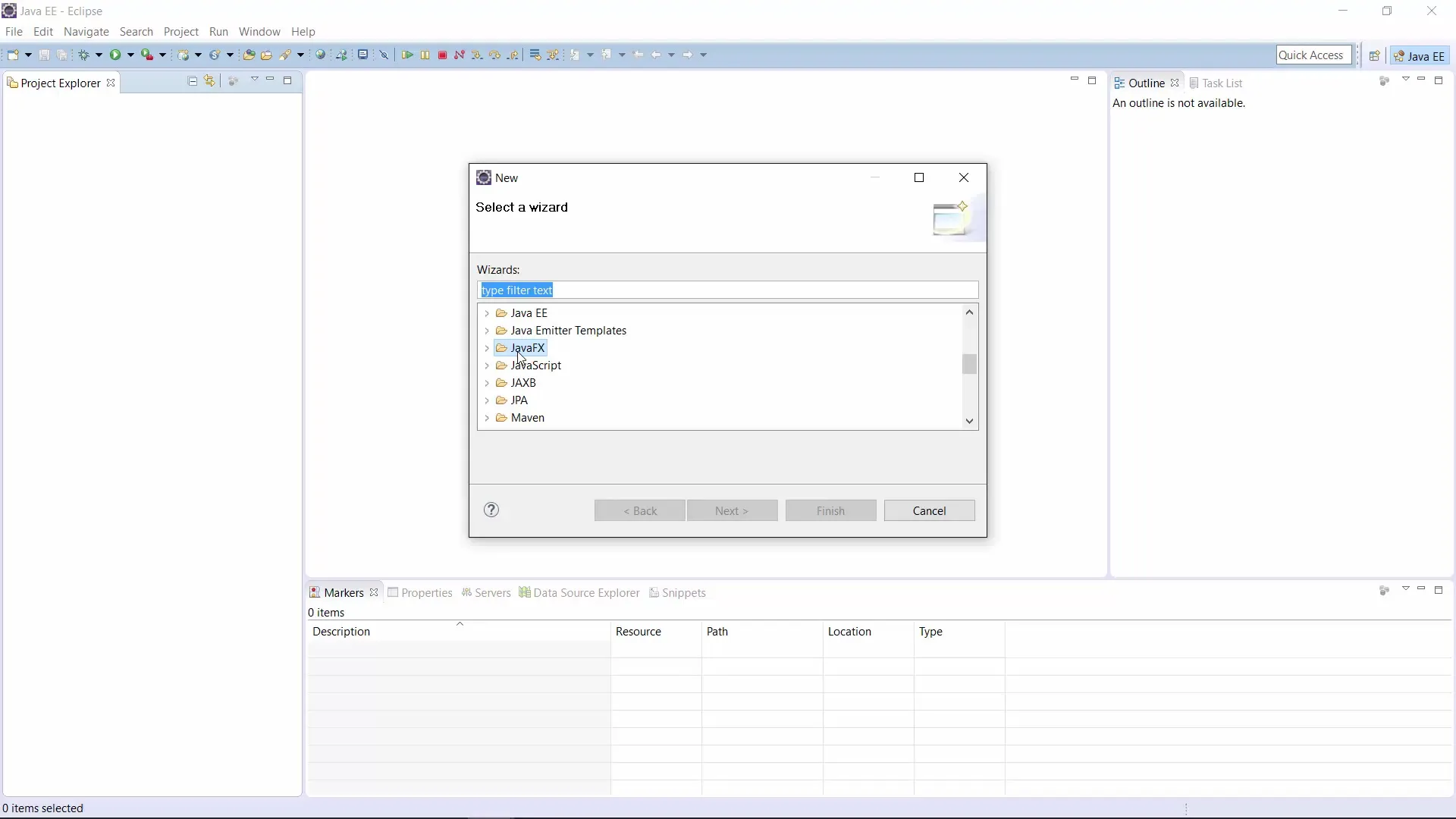
Passo 2: Entender a estrutura do projeto
Agora você deve analisar a estrutura do projeto recém-criado. Aqui você encontrará uma pasta Source, onde se encontra seu pacote com o nome padrão "application". Dentro desse pacote, está a classe Main, que representa o ponto de entrada da sua aplicação.
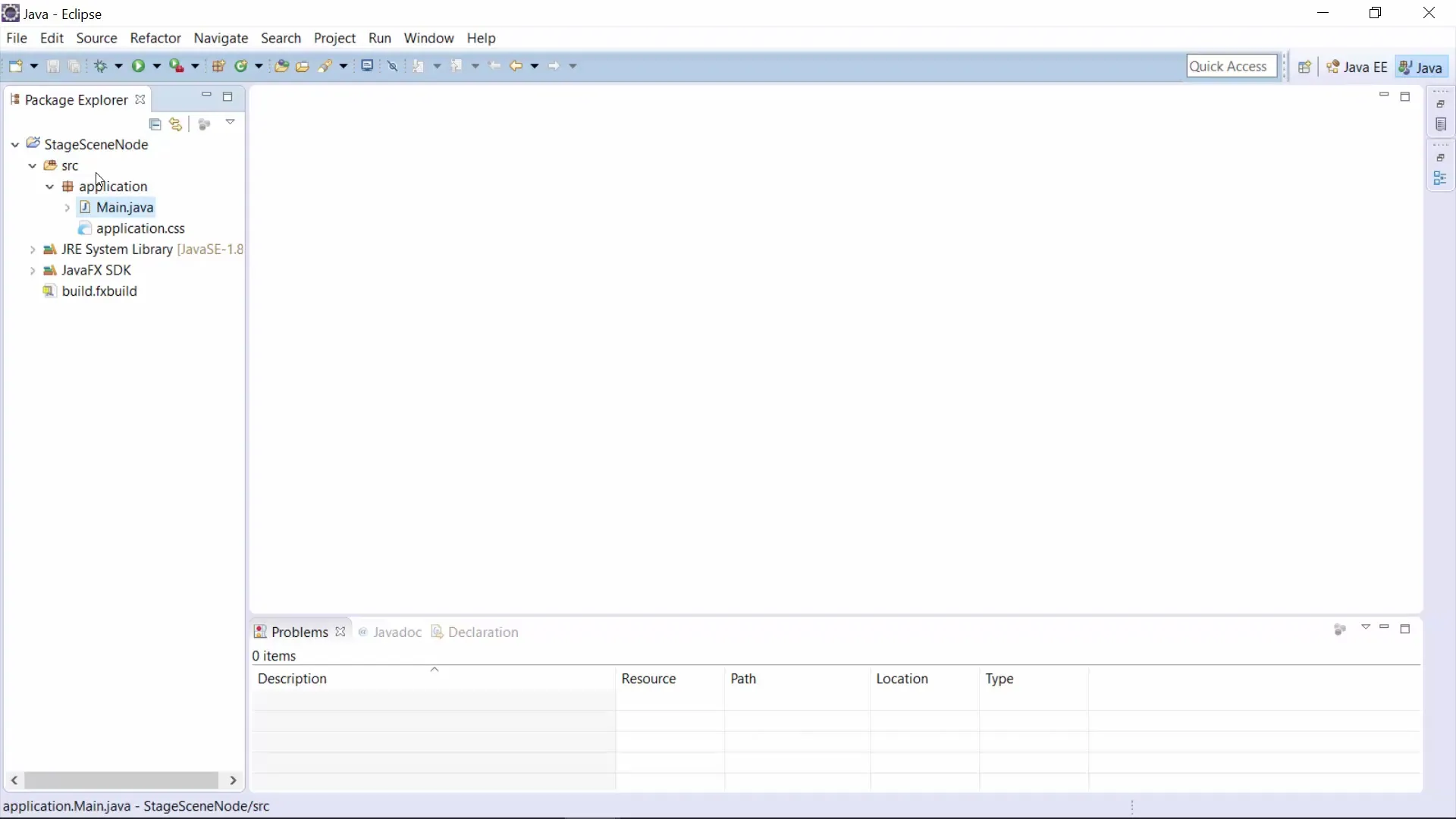
Passo 3: Modificar a classe Main
Abra o arquivo Main.java e familiarize-se com os imports básicos que permitem trabalhar com JavaFX. Esses imports incluem, entre outros, application.Application, Stage, Scene e BorderPane.
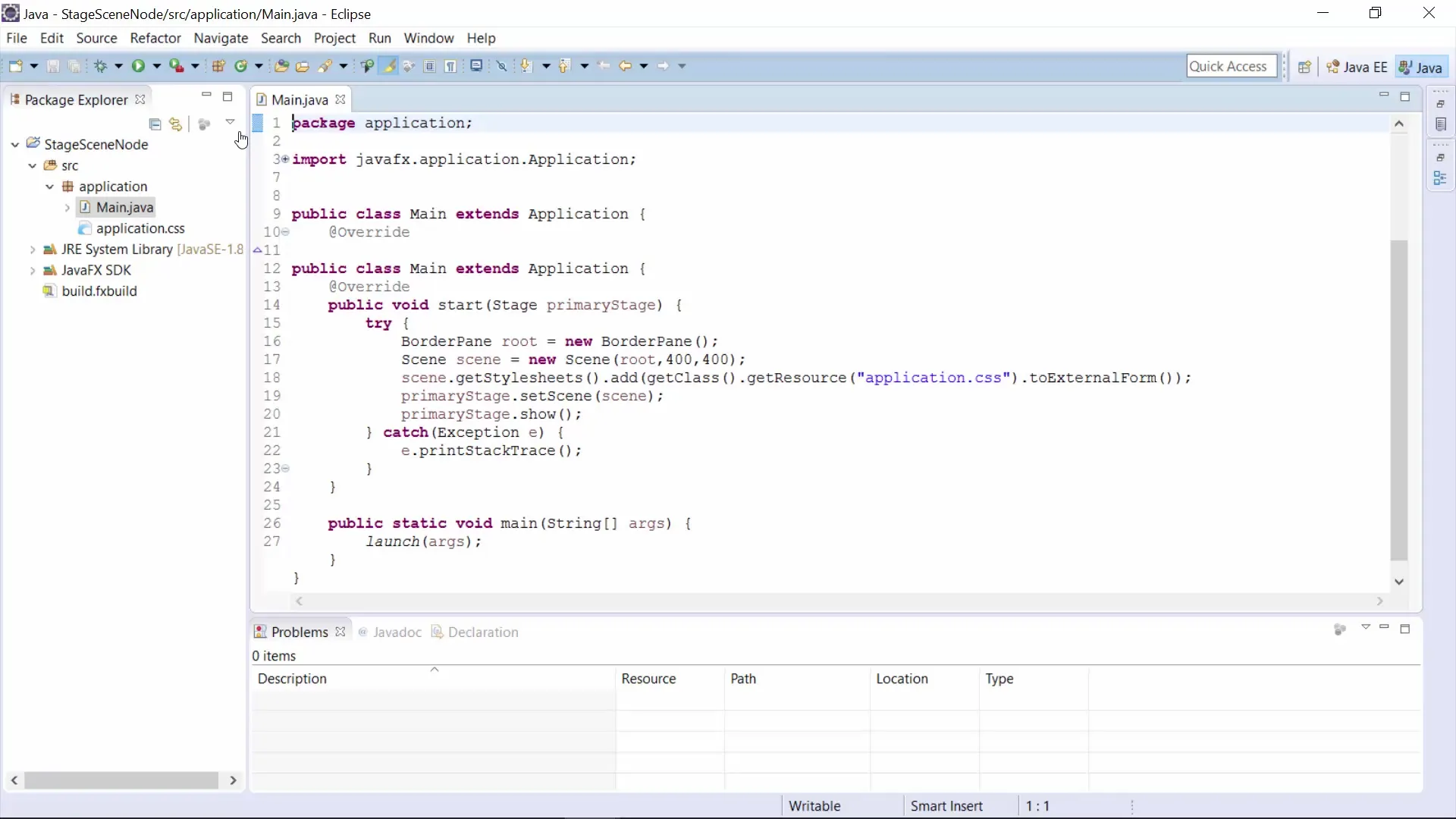
Passo 4: Configurar a janela e a cena
Agora você pode iniciar seu programa para ver uma janela vazia com 400 x 400 pixels. Para criar a Scene, você precisará de um layout. Neste exemplo, utilizamos BorderPane, um layout que permite dividir elementos em diferentes áreas (cima, baixo, esquerda, direita, centro).
Passo 5: Adicionar um botão
Neste passo, você adicionará um botão à sua Scene. Crie um novo objeto Button e defina o texto como "Clique em mim". Para garantir que o botão funcione corretamente, você deve se certificar de que está realizando os imports necessários. Muitas vezes, você pode fazer isso rapidamente pressionando Ctrl + Shift + O.
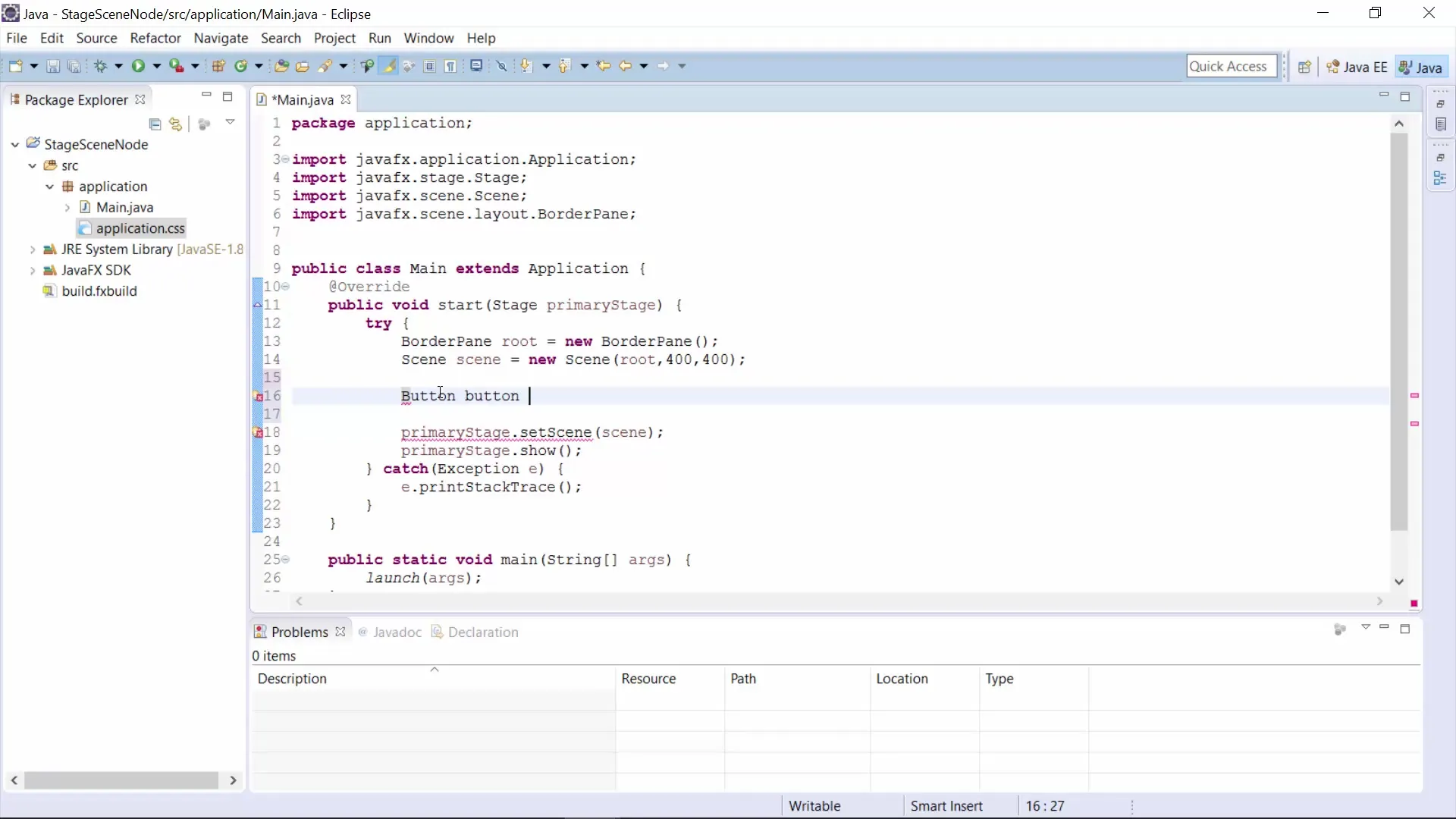
Passo 6: Adicionar o botão à Scene
Agora, com seu botão criado, você precisa adicioná-lo ao layout BorderPane. Especifique onde o botão deve ser exibido, por exemplo, em cima ou embaixo. Use os métodos de BorderPane, como setTop() ou setBottom(), para posicionar o botão adequadamente.
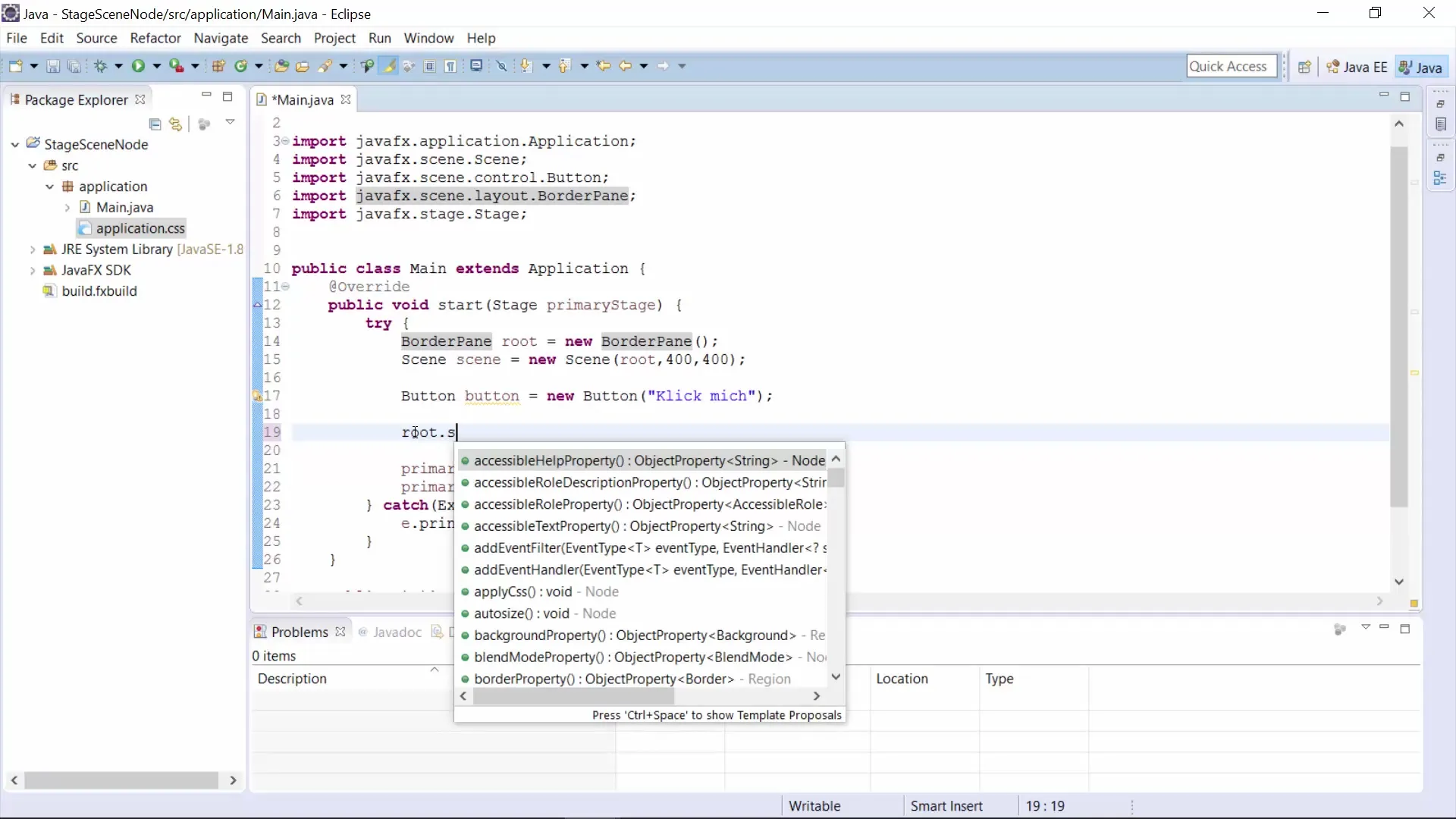
Passo 7: Iniciar o programa
Reinicie seu programa para tornar seu botão visível. Agora você deve ver um botão na posição que definiu. Se você mudar a posição de "SetTop" para "SetLeft", verá o botão se mover na janela de acordo.
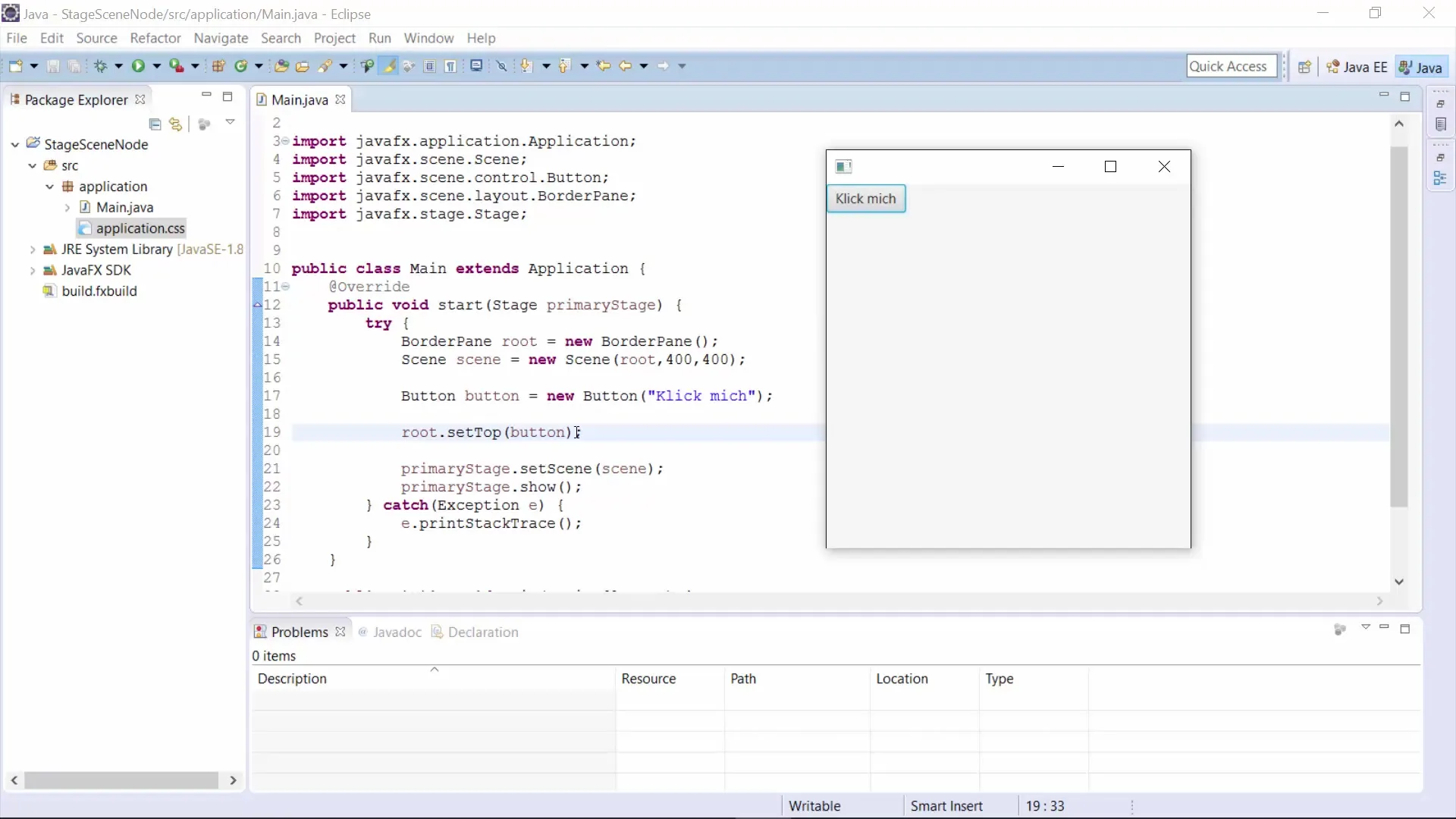
Passo 8: Outras personalizações e versionamento
Depois de posicionar seu botão, você pode fazer mais personalizações na GUI. Fique atento caso encontre resultados diferentes – o método que você utilizou ajudará a aprender a estrutura do código e o comportamento dos elementos.
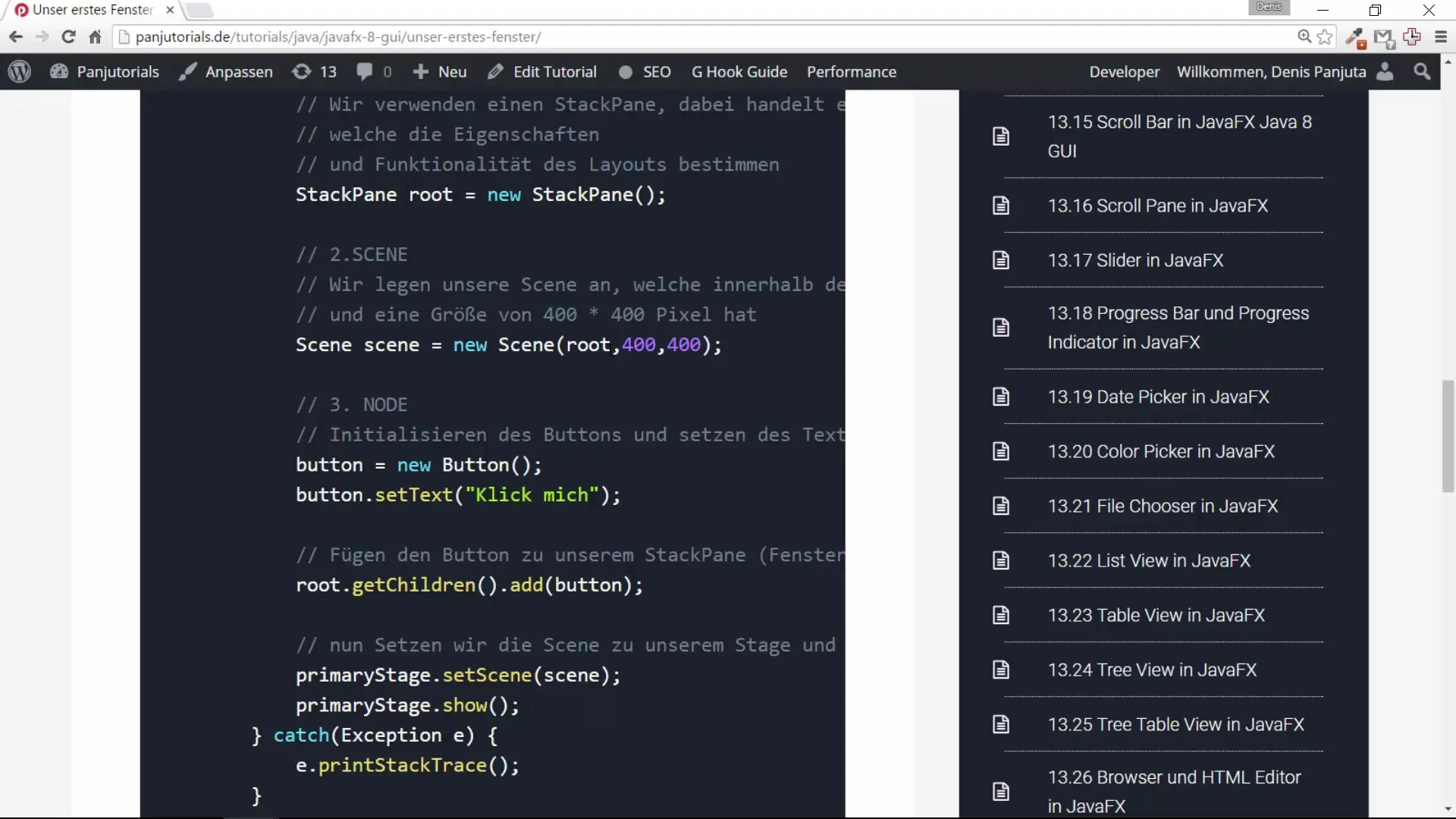
Resumo – Seu primeiro passo no desenvolvimento de GUI em JavaFX: Stage, Scene e Node
Nesta guia, você aprendeu como criar um projeto JavaFX, entender a estrutura da aplicação e começar a projetar sua primeira janela. Você assimilou fundamentos importantes sobre como lidar com Stage, Scene e Nodes.
Perguntas Frequentes
Como crio um novo projeto JavaFX?Vá em "Novo Projeto", escolha "Projeto JavaFX" e insira um nome para o projeto.
O que são Stage, Scene e Node?Stage é a janela principal, Scene contém os Nodes como botões e campos de texto.
Como posso inserir um botão na janela?Crie um objeto Button, defina o texto e adicione-o à Scene através do BorderPane.
Por que preciso importar certas classes?Os imports são necessários para usar as funções e classes necessárias em seu projeto.


